뉴스레터 구독자에게 발송되는 Monthly User Guide입니다. 관련 문의는 ikju.shin@jmp.com으로 부탁드립니다.
2017년 8월에 시작한 Monthly User Guide가 이제 3년 3개월이 되었고, 39호를 발행하게 되었습니다. 2020년 11월(40호)부터는 새로운 집필진과 형식으로 찾아 뵙게 될 것 같습니다. 이번 39호의 주제는 이미지 데이터를 JMP로 불러오는 방법에 대해 Local PC Data인 경우와 Internet(Web) Data인 경우로 구분하여 살펴 보겠습니다.
1. Local Data 일 경우
1) 여러분 PC의 특정한 폴더에 아래와 같은 이미지 파일이 있다고 가정하겠습니다.

2) Image 파일을 불러오기 위해서는 JMP에서 File / Import Multiple Files를 선택합니다. 여러 가지 Option이 있습니다만, 파일 이름이 포함된 Column 만을 생성하기 위하여 'Add file name columns' 만 선택하고, Import 버튼을 클릭해 보겠습니다.
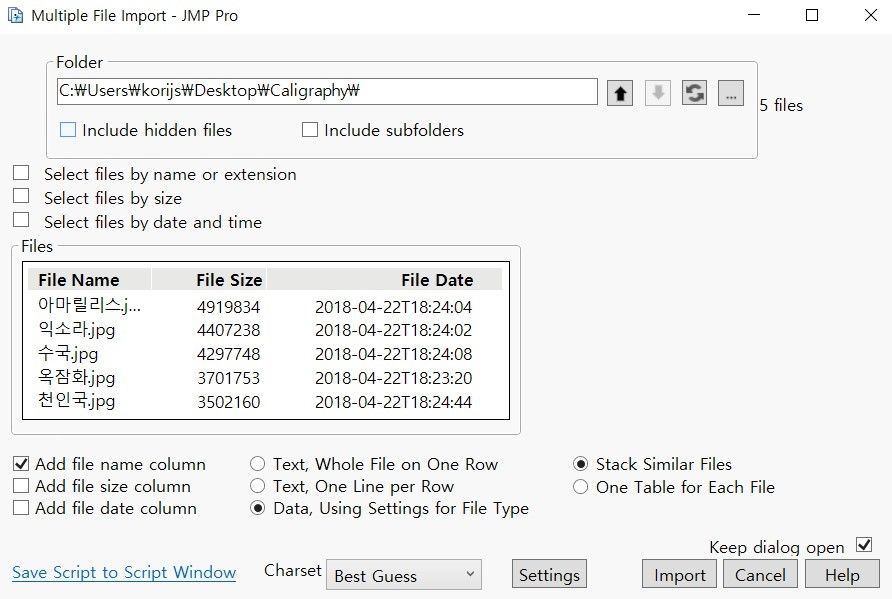
3) 그러면 아래와 같이 이미지가 포함된 JMP Data Table이 만들어집니다.
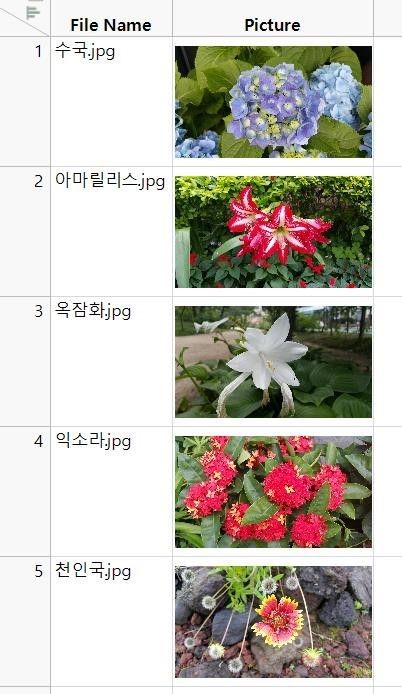
2. Internet(Web) Data일 경우
1) 예를 들어 설명하겠습니다. 아래 위키피디어 링크에 들어가 보면 아시아 국가들의 휘장(emblem, armorial)에 대한 소개 내용이 있는데, 이 휘장 이미지를 JMP로 불러와 보겠습니다.
https://en.wikipedia.org/wiki/Armorial_of_Asia
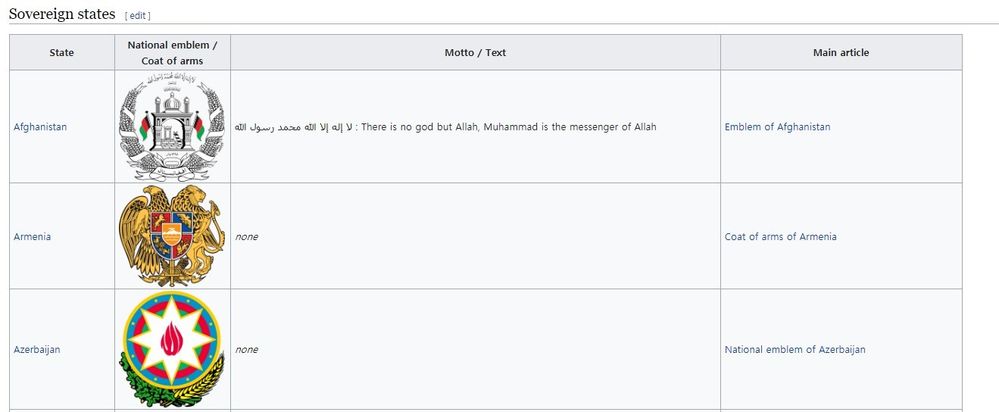
2) File / internet open / web page에 들어가서 해당 URL를 복사해서 붙여넣기합니다.
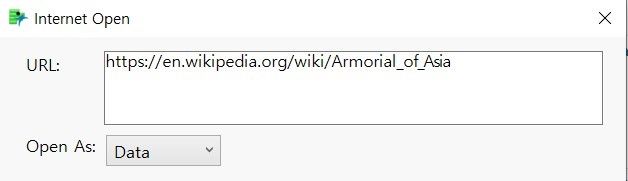
3) Import할 Table을 선택한 다음(여기서는 첫 번째 Table만) OK를 클릭합니다.
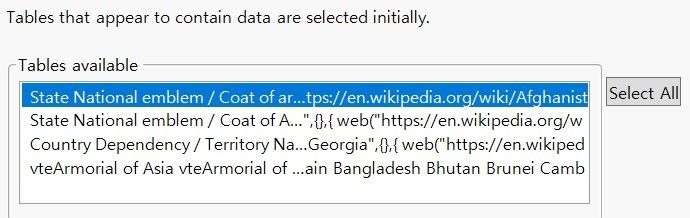
4) 왼쪽 상단 Table Panel에서 'Load pictures for...'를 실행합니다. (우측 마우스 클릭, Run Script 실행)
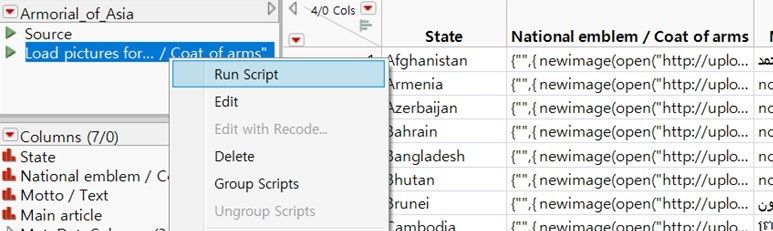
5) 그러면 아래와 같이 JMP Data Table에 해당 Web Page의 Image가 Import되어 표시됩니다.
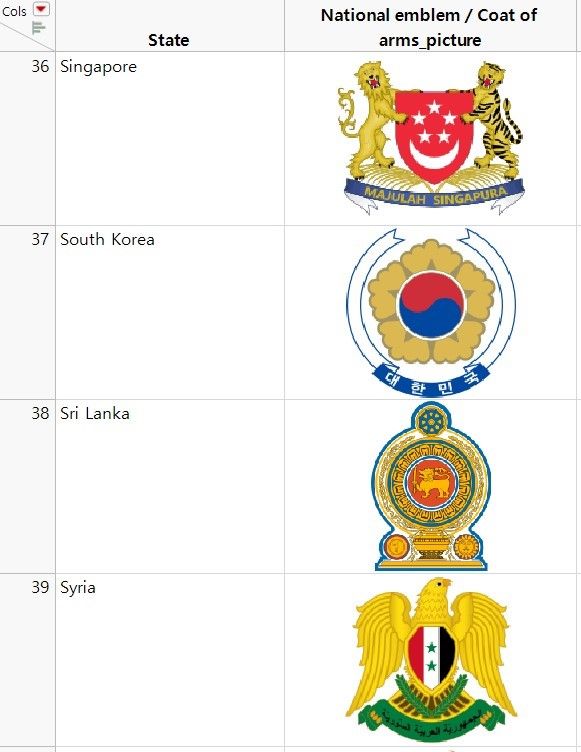
6) 좀 더 상세한 사항은 JMP Community 내 아래 동영상(3분) 참조하세요.
https://community.jmp.com/t5/video/gallerypage/video-id/6169990206001
7) URL 주소에 한글이 포함된 경우에는 인코딩(Encoding)*등의 문제로 해당 URL이 File / internet open / web page 에서 열 수 없는 형태로 % 등이 포함된 문자로 변형될 수 있습니다. 이럴 때는 URL 주소 중 http:// (또는 https://)를 제외하고 복사, 붙여넣기한 다음 에 http:// (또는 https://) 부분을 직접 입력하면 됩니다.
아래 링크의 내용은 우리 나라 국보 목록 중 일부인 데, 이에 대해 설명드린대로 작업을 시행하면 아래와 같이 이미지 Data가 JMP Data Table에 표시됩니다.
(https://ko.wikipedia.org/wiki/대한민국의_국보_(제1호_~_제100호)#제1호_~_제100호)
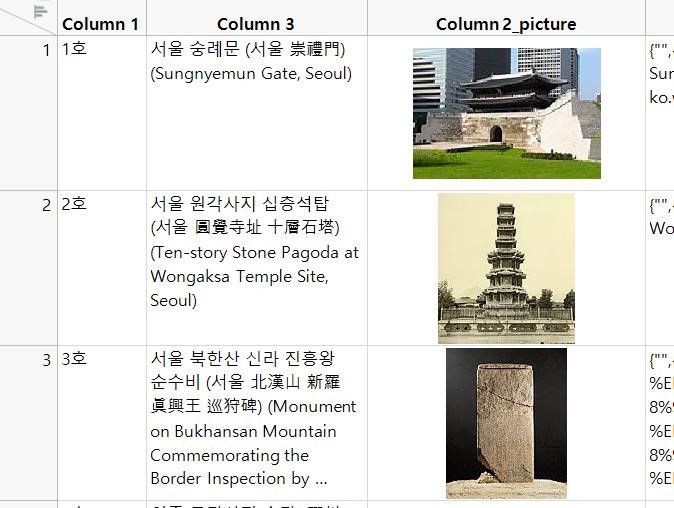
* 인코딩에 대한 설명은 아래 링크 등 인터넷에서 검색해 보시면 좋겠습니다. https://opentutorials.org/course/50/191